Mediendidaktik18
Keine Bearbeitungszusammenfassung |
KKeine Bearbeitungszusammenfassung |
||
| (33 dazwischenliegende Versionen desselben Benutzers werden nicht angezeigt) | |||
| Zeile 12: | Zeile 12: | ||
In diesem MOOC werden wir die Erstellung eines Blogs mithilfe einzelner Handlungsschritte erläutern. | In diesem MOOC werden wir die Erstellung eines Blogs mithilfe einzelner Handlungsschritte erläutern. | ||
Es gilt unseren Usern die Erstellung eines Blogs bei www.blogger.de | Es gilt unseren Usern die Erstellung eines Blogs bei www.blogger.de so einfach wie möglich zu gestalten. | ||
Ruft dazu die Homepage www.blogger.de auf! Schrittweise werden wir die Blog- Erstellung durchgehen. | Ruft dazu die Homepage www.blogger.de auf! Schrittweise werden wir die Blog-Erstellung durchgehen. | ||
<br /> | <br /> | ||
| Zeile 22: | Zeile 22: | ||
== Erstellung eines Google- Accounts== | == Erstellung eines Google-Accounts== | ||
In diesem Bereich wird erläutert wie Ihr ein eigenes Google- Konto erstellt. Schaut dazu das nachfolgende Video. | In diesem Bereich wird erläutert wie Ihr ein eigenes Google- Konto erstellt. Schaut dazu das nachfolgende Video. | ||
| Zeile 31: | Zeile 31: | ||
== Anmeldung bei Blogger == | == Anmeldung bei Blogger == | ||
Mit | Mit eurem nun bestehenden Google-Account könnt ihr euch nun bei Blogger.com anmelden. Geht dazu auf die Seite und gebt eure Anmeldedaten ein. | ||
[[Datei:Bildschirmfoto 2018-06-22 um 14.53.12.png|miniatur|zentriert]] | [[Datei:Bildschirmfoto 2018-06-22 um 14.53.12.png|miniatur|zentriert]] | ||
| Zeile 37: | Zeile 37: | ||
== Erstellung eines neuen Blogs == | == Erstellung eines neuen Blogs == | ||
Die Startseite bei Blogger.com sieht nun wie folgt aus. Auf der Seite links oben findet | Die Startseite bei Blogger.com sieht nun wie folgt aus. Auf der Seite links oben findet ihr einen Button "Neuer Blog". Klickt diesen an, um einen neuen Blog zu erstellen. | ||
[[Datei:Bildschirmfoto 2018-06-22 um 15.03.09.png|miniatur|zentriert]] | [[Datei:Bildschirmfoto 2018-06-22 um 15.03.09.png|miniatur|zentriert]] | ||
Im Anschluss gelangt | Im Anschluss gelangt ihr auf die hier abgebildete Seite. Entscheidet euch nun für einen Titel, eine Web-Adresse und das Design. Das Design könnt ihr im Anschluss immer wieder verändern. Haltet euch daran nicht zu lange auf! | ||
[[Datei:Bildschirmfoto 2018-06-22 um 15.06.51.png|miniatur|zentriert]] | [[Datei:Bildschirmfoto 2018-06-22 um 15.06.51.png|miniatur|zentriert]] | ||
Super! Ihr habt den Blog erstellt. In dem folgenden Menü könnt ihr | Super! Ihr habt den Blog erstellt. In dem folgenden Menü könnt ihr euren Blog gestalten und bearbeiten. Seht euch dazu das folgende Bild an. | ||
[[Datei:Bildschirmfoto 2018-06-22 um 15.11.06.png|miniatur|zentriert]] | [[Datei:Bildschirmfoto 2018-06-22 um 15.11.06.png|miniatur|zentriert]] | ||
Unter den nächsten Punkten | Unter den nächsten Punkten werden wir einzelne Funktionen von Blogger.com erläutern und Handlungsanweisungen für die Gestaltung des Blogs geben. | ||
== Blog- Bearbeiten== | == Blog- Bearbeiten== | ||
Ihr könnt | Ihr könnt euren Blog zu jeder Zeit bearbeiten. Wie bereits oben erwähnt, gilt dies auch für das Design und das Layout. Da ihr beides immer mal wieder bearbeiten werdet und den Inhalt anpassen müsst, möchten wir euch zunächst die wesentlichen Funktionen von Blogger.com präsentieren, bevor wir zum Design kommen. Posten und die Erstellung von statischen Seiten sind die ersten beiden Stichwörter. | ||
=== Posten === | === Posten === | ||
Um einen neuen Post zu erstellen, klickt auf "Neuer Post". Im Anschluss öffnet ihr einen Editor, welcher das Erstellen von | Um einen neuen Post zu erstellen, klickt auf "Neuer Post". Im Anschluss öffnet ihr einen Editor, welcher das Erstellen von Texten, Einfügen von Bildern, Hyperlinks, Videos etc. zulässt. Ihr könnt auch HTML basiert arbeiten. Hier könnt ihr euch austoben und eure Posts für euren Blog nach Belieben gestalten. | ||
[[Datei:Bildschirmfoto 2018-06-22 um 15.20.32.png|miniatur|zentriert]] | [[Datei:Bildschirmfoto 2018-06-22 um 15.20.32.png|miniatur|zentriert]] | ||
Unter "Vorschau" könnt | Unter "Vorschau" könnt ihr zu jeder Zeit euren Blog und den erstellten Post in seiner finalen Darstellung anschauen. | ||
=== Statische Seiten einrichten === | === Statische Seiten einrichten === | ||
Während Posts kurzzeitige Informationen für eure User sind und mit der Zeit in den Hintergrund des Blogs verschwinden, könnt | Während Posts kurzzeitige Informationen für eure User sind und mit der Zeit in den Hintergrund des Blogs verschwinden, könnt ihr auch statische Seiten erstellen. Diese können als Gadget hinzugefügt werden und sind jeder Zeit schnell aufrufbar. Wir werden euch zunächst die Erstellung einer statischen Seite zeigen. Im Anschluss muss die Seite mit Hilfe eines Gadget hinzugefügt werden. Dies gehört jedoch zur Rubrik "Layout erstellen", welches wir im nächsten Schritt näher erläutern werden. | ||
Klickt zunächst in | Klickt zunächst in eurem Blog auf "Seiten". | ||
[[Datei:Bildschirmfoto 2018-06-22 um 15.27.31.png|miniatur|zentriert]] | [[Datei:Bildschirmfoto 2018-06-22 um 15.27.31.png|miniatur|zentriert]] | ||
Nun könnt Ihr eine neue Seite erstellen. Das Erstellen ähnelt dem eines Posts. Auch hier befindet sich wieder ein Editor, in dem | Nun könnt Ihr eine neue Seite erstellen. Das Erstellen ähnelt dem eines Posts. Auch hier befindet sich wieder ein Editor, in dem ihr euch nach Belieben austoben könnt. | ||
=== Layout === | === Layout === | ||
Auch das Layout könnt ihr nach eurem Belieben verändern | Auch das Layout könnt ihr nach eurem Belieben verändern. Stellt euch das Layout wie einen Baukasten vor, indem ihr einzelne Bausteine wie z.B. main, sidebars oder header unterschiedlich anordnen könnt. Diese Veränderungen lassen sich jedoch nur unter der Thematik "Design" gestalten. Unter der Rubrik "Layout" könnt ihr lediglich einzelne Gadgets in den verschiedenen Bereichen in euer Layout einfügen. So zum Beispiel eine zuvor erstellte Seite. Klicke hierzu auf "Gadget hinzufügen" und füge es hinzu. Hier findest du eine Vielzahl unterschiedlicher Gadgets. | ||
[[Datei:Bildschirmfoto 2018-06-29 um 12.03.58.png|miniatur|zentriert]] | [[Datei:Bildschirmfoto 2018-06-29 um 12.03.58.png|miniatur|zentriert]] | ||
| Zeile 80: | Zeile 80: | ||
=== Design === | === Design === | ||
Zuletzt könnt | Zuletzt könnt ihr das Design anpassen. Ihr könnt euch sowohl für ein Basisdesign, als auch für ein spezielles Design entscheiden. Trotz free Version sind hier viele verschiedene Möglichkeiten gegeben. Außerdem könnt ihr unter dieser Rubrik den Hintergrund, die einzelne Layout-Bausteine, Farben, Schriftarten und vieles mehr verändern. Beachtet die Gestaltpsychologie. Unter dem Reiter "Design" findet ihr diese Einstellungen. | ||
[[Datei:Bildschirmfoto 2018-06-29 um 12.15.12.png|miniatur|zentriert]] | [[Datei:Bildschirmfoto 2018-06-29 um 12.15.12.png|miniatur|zentriert]] | ||
== Vor- und Nachteile eines Blogs == | == Vor- und Nachteile eines Blogs == | ||
Vorteile | |||
- Bessere Kommunikation mit Web-Community durch Kommentarfunktion | |||
- Probleme werden durch Diskussionen im Blog transparent gemacht | |||
- Lehrerinnen und Lehrer können Probleme früher aufgreifen und in die Unterrichtseinheiten einbinden | |||
- Aktive prozessbegleitende Hilfestellung durch die Lehrerinnen und Lehrer möglich | |||
- Sammelsurium von Informationen auf einem Blog können immer und überall abgerufen werden | |||
- Blogs können kostenlos erstellt und betrieben werden | |||
- Durch optionale Suchfunktion besserer Zugriff auf Themen und Stichpunkte | |||
- Diskussionen, Lese- und Schreibkompetenz werden gefördert | |||
- Hausaufgaben werden nicht nur für einen selbst oder den Papierkorb erstellt, sondern können ausgetauscht werden | |||
- Frühzeitige Sensibilisierung mit öffentlichen Äußerungen | |||
- Bietet Möglichkeit für "stille“ Schülerinnen und Schüler sich zu beteiligen | |||
Nachteile | |||
- Lehrerinnen und Lehrer müssen sich mit dem Medium auskennen | |||
- Blogs sind pflegeintensiv, zu Lasten der Lehrkräfte | |||
- Bietet Plattform für irrelevante Äußerungen | |||
- Unübersichtlichkeit durch zahlreiche Posts | |||
- Strukturierung und Kategorisierung der Themen notwendig, da Posts chronologisch nach Datum sortiert werden | |||
- Lehrerinnen und Lehrer müssen den Blog stets aktuell halten, was täglich eine zusätzliche Arbeit bereitet | |||
- Datenschutz und Urheberrechte müssen beachtet werden | |||
== Lernaufgaben für User == | == Lernaufgaben für User == | ||
Im Folgenden haben wir euch Lernaufgaben zur Verfügung gestellt. Prüft hier euer zuvor erworbenes Wissen. Solltet Ihr eine der drei Aufgaben nicht ausreichend lösen können, verweisen wir auf das erneute Studium unseres MOOCs. Viel Glück !!! | |||
=== Suchen und Finden === | === Suchen und Finden === | ||
Zuvor | Zuvor habt ihr etwas über die Vor- und Nachteile eines Blogs gelesen. Welche Vorteile bringt ein Blog mit sich? Findet die richtigen Wörter und markiert sie !!! | ||
<div class="suchsel-quiz"> | <div class="suchsel-quiz"> | ||
*Finde die Wörter! ''(Waagrecht, senkrecht und ''' | *Finde die Wörter! ''(Waagrecht, senkrecht und '''diagonal''')'' | ||
*Um ein gefundenes Wort zu markieren, ziehe mit der Maus über das Wort und markiere es dadurch. | *Um ein gefundenes Wort zu markieren, ziehe mit der Maus über das Wort und markiere es dadurch. | ||
*Hilfe: Es wurden die Worte: '' | *Hilfe: Es wurden die Worte: ''Sammelsurium, Kostenlos, Kompetenzförderung, Diskussionskompetenz, Lesekompetenz, Sachkompetenz, Problemorientierung und Lehrerhilfe' versteckt. | ||
<br /> | <br /> | ||
{| | {| | ||
| | |Sammelsurium | ||
|- | |||
|Kostenlos | |||
|- | |||
|Kompetenzförderung | |||
|- | |||
|Diskussionskompetenz | |||
|- | |- | ||
| | |Lesekompetenz | ||
|- | |- | ||
| | |Sachkompetenz | ||
|- | |- | ||
| | |Problemorientierung | ||
|- | |- | ||
|MOOC | |Lehrerhilfe | ||
|} | |||
</div> | |||
<br> | |||
... | |||
=== Kreuzworträtsel === | |||
Mit diesem Kreuzworträtsel wollen wir euer Wissen so richtig testen. Es gilt 7 Begriffe zur Blog-Erstellung zu finden. Good luck !!! | |||
{| width="100%" style="background-color:#DDDDDD;" cellpadding="5" | |||
| width="35" align="center" valign="top" | | |||
|} | |||
Anleitung für Nutzer: Um das Kreuzworträtsel zu füllen, drückt ihr auf ein Feld mit einer Zahl, dann erscheint eine Frage und eine Eingabemöglichkeit für die Antwort. | |||
<div class="kreuzwort-quiz"> | |||
{| | |||
|- | |||
| Layout || Unter welcher Rubrik kann man den Aufbau eines Blogs verändern? | |||
|- | |||
| Google || Bei welchem Unternehmen müsst ihr einen E-mail Account anlegen? | |||
|- | |||
| Post || Was ist eine kurzzeitige Information, die langsam in den Hintergrund verschwindet? | |||
|- | |||
| Gestaltpsychologie || Was muss man beim Auswählen des Designs beachten? | |||
|- | |||
| Blog || Was wird mit diesem MOOC erstellt? | |||
|- | |||
| Schreibkompetenz || Welche Kompetenz wird durch einen Blog gefördert? | |||
|- | |||
| Urheberrechte || Datenschutz und ... müssen beachtet werden. | |||
|} | |} | ||
</div> | </div> | ||
| Zeile 114: | Zeile 197: | ||
=== Drag and Drop === | === Drag and Drop === | ||
Wie war noch gleich die Reihenfolge bis zur Bearbeitung des Blogs? Legt die richtige Reihenfolge fest. | |||
Wie war noch gleich die Reihenfolge bis zur Bearbeitung | |||
<div class="lueckentext-quiz"> | <div class="lueckentext-quiz"> | ||
{| class="wikitable" | {| class="wikitable" | ||
! Ordne die richtigen | ! Ordne die richtigen Teilschritte zu. | ||
! | ! Schritt 1-4 | ||
|- | |- | ||
| '''Erstellung Google Account''' | | '''Erstellung Google Account''' | ||
| Zeile 129: | Zeile 211: | ||
| Schritt 2 | | Schritt 2 | ||
|- | |- | ||
| '''Blog- Erstellung''' | | '''Blog-Erstellung''' | ||
| Schritt 3 | | Schritt 3 | ||
|- | |- | ||
| '''Blog- Bearbeitung''' | | '''Blog-Bearbeitung''' | ||
| Schritt 4 | | Schritt 4 | ||
|- | |- | ||
| Zeile 140: | Zeile 222: | ||
<br> | <br> | ||
<br /> | |||
... | ... | ||
== | == Rückfragen == | ||
Solltet ihr Fragen bzgl. der Blog-Erstellung haben, könnt ihr uns jeder Zeit unter der E-Mail Adresse Mediendidaktik18@gmail.com kontaktieren. Wir werden eure Fragen unverzüglich beantworten. | |||
Vielen Dank für euer Interesse an Mediendidaktik18. | Vielen Dank für euer Interesse an Mediendidaktik18. | ||
== Auf Wiedersehen und hier der Link zurück zu unserem Blog == | |||
https://mediendidaktik18.blogspot.com | https://mediendidaktik18.blogspot.com | ||
Aktuelle Version vom 16. Juli 2018, 17:18 Uhr
BLOGGER
Wie erstelle ich einen Blog?
In diesem MOOC werden wir die Erstellung eines Blogs mithilfe einzelner Handlungsschritte erläutern. Es gilt unseren Usern die Erstellung eines Blogs bei www.blogger.de so einfach wie möglich zu gestalten.
Ruft dazu die Homepage www.blogger.de auf! Schrittweise werden wir die Blog-Erstellung durchgehen.
Erstellung eines Google-Accounts
In diesem Bereich wird erläutert wie Ihr ein eigenes Google- Konto erstellt. Schaut dazu das nachfolgende Video.
https://praxistipps.chip.de/google-konto-erstellen-eine-anleitung_7978
Anmeldung bei Blogger
Mit eurem nun bestehenden Google-Account könnt ihr euch nun bei Blogger.com anmelden. Geht dazu auf die Seite und gebt eure Anmeldedaten ein.
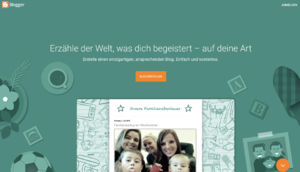
Erstellung eines neuen Blogs
Die Startseite bei Blogger.com sieht nun wie folgt aus. Auf der Seite links oben findet ihr einen Button "Neuer Blog". Klickt diesen an, um einen neuen Blog zu erstellen.
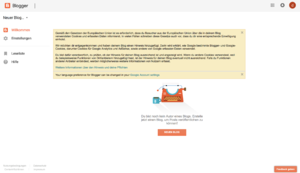
Im Anschluss gelangt ihr auf die hier abgebildete Seite. Entscheidet euch nun für einen Titel, eine Web-Adresse und das Design. Das Design könnt ihr im Anschluss immer wieder verändern. Haltet euch daran nicht zu lange auf!
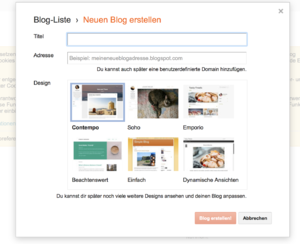
Super! Ihr habt den Blog erstellt. In dem folgenden Menü könnt ihr euren Blog gestalten und bearbeiten. Seht euch dazu das folgende Bild an.
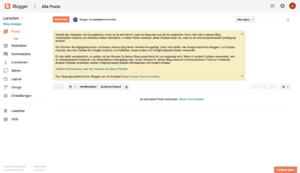
Unter den nächsten Punkten werden wir einzelne Funktionen von Blogger.com erläutern und Handlungsanweisungen für die Gestaltung des Blogs geben.
Blog- Bearbeiten
Ihr könnt euren Blog zu jeder Zeit bearbeiten. Wie bereits oben erwähnt, gilt dies auch für das Design und das Layout. Da ihr beides immer mal wieder bearbeiten werdet und den Inhalt anpassen müsst, möchten wir euch zunächst die wesentlichen Funktionen von Blogger.com präsentieren, bevor wir zum Design kommen. Posten und die Erstellung von statischen Seiten sind die ersten beiden Stichwörter.
Posten
Um einen neuen Post zu erstellen, klickt auf "Neuer Post". Im Anschluss öffnet ihr einen Editor, welcher das Erstellen von Texten, Einfügen von Bildern, Hyperlinks, Videos etc. zulässt. Ihr könnt auch HTML basiert arbeiten. Hier könnt ihr euch austoben und eure Posts für euren Blog nach Belieben gestalten.
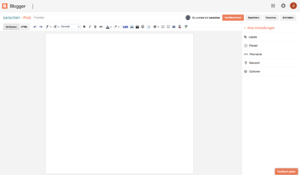
Unter "Vorschau" könnt ihr zu jeder Zeit euren Blog und den erstellten Post in seiner finalen Darstellung anschauen.
Statische Seiten einrichten
Während Posts kurzzeitige Informationen für eure User sind und mit der Zeit in den Hintergrund des Blogs verschwinden, könnt ihr auch statische Seiten erstellen. Diese können als Gadget hinzugefügt werden und sind jeder Zeit schnell aufrufbar. Wir werden euch zunächst die Erstellung einer statischen Seite zeigen. Im Anschluss muss die Seite mit Hilfe eines Gadget hinzugefügt werden. Dies gehört jedoch zur Rubrik "Layout erstellen", welches wir im nächsten Schritt näher erläutern werden. Klickt zunächst in eurem Blog auf "Seiten".
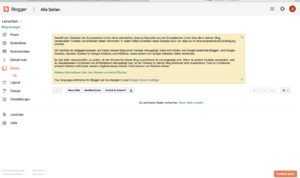
Nun könnt Ihr eine neue Seite erstellen. Das Erstellen ähnelt dem eines Posts. Auch hier befindet sich wieder ein Editor, in dem ihr euch nach Belieben austoben könnt.
Layout
Auch das Layout könnt ihr nach eurem Belieben verändern. Stellt euch das Layout wie einen Baukasten vor, indem ihr einzelne Bausteine wie z.B. main, sidebars oder header unterschiedlich anordnen könnt. Diese Veränderungen lassen sich jedoch nur unter der Thematik "Design" gestalten. Unter der Rubrik "Layout" könnt ihr lediglich einzelne Gadgets in den verschiedenen Bereichen in euer Layout einfügen. So zum Beispiel eine zuvor erstellte Seite. Klicke hierzu auf "Gadget hinzufügen" und füge es hinzu. Hier findest du eine Vielzahl unterschiedlicher Gadgets.
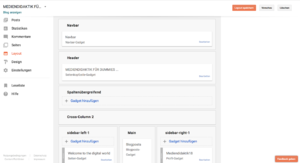
Design
Zuletzt könnt ihr das Design anpassen. Ihr könnt euch sowohl für ein Basisdesign, als auch für ein spezielles Design entscheiden. Trotz free Version sind hier viele verschiedene Möglichkeiten gegeben. Außerdem könnt ihr unter dieser Rubrik den Hintergrund, die einzelne Layout-Bausteine, Farben, Schriftarten und vieles mehr verändern. Beachtet die Gestaltpsychologie. Unter dem Reiter "Design" findet ihr diese Einstellungen.
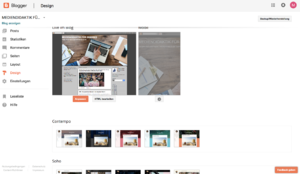
Vor- und Nachteile eines Blogs
Vorteile
- Bessere Kommunikation mit Web-Community durch Kommentarfunktion
- Probleme werden durch Diskussionen im Blog transparent gemacht
- Lehrerinnen und Lehrer können Probleme früher aufgreifen und in die Unterrichtseinheiten einbinden
- Aktive prozessbegleitende Hilfestellung durch die Lehrerinnen und Lehrer möglich
- Sammelsurium von Informationen auf einem Blog können immer und überall abgerufen werden
- Blogs können kostenlos erstellt und betrieben werden
- Durch optionale Suchfunktion besserer Zugriff auf Themen und Stichpunkte
- Diskussionen, Lese- und Schreibkompetenz werden gefördert
- Hausaufgaben werden nicht nur für einen selbst oder den Papierkorb erstellt, sondern können ausgetauscht werden
- Frühzeitige Sensibilisierung mit öffentlichen Äußerungen
- Bietet Möglichkeit für "stille“ Schülerinnen und Schüler sich zu beteiligen
Nachteile
- Lehrerinnen und Lehrer müssen sich mit dem Medium auskennen
- Blogs sind pflegeintensiv, zu Lasten der Lehrkräfte
- Bietet Plattform für irrelevante Äußerungen
- Unübersichtlichkeit durch zahlreiche Posts
- Strukturierung und Kategorisierung der Themen notwendig, da Posts chronologisch nach Datum sortiert werden
- Lehrerinnen und Lehrer müssen den Blog stets aktuell halten, was täglich eine zusätzliche Arbeit bereitet
- Datenschutz und Urheberrechte müssen beachtet werden
Lernaufgaben für User
Im Folgenden haben wir euch Lernaufgaben zur Verfügung gestellt. Prüft hier euer zuvor erworbenes Wissen. Solltet Ihr eine der drei Aufgaben nicht ausreichend lösen können, verweisen wir auf das erneute Studium unseres MOOCs. Viel Glück !!!
Suchen und Finden
Zuvor habt ihr etwas über die Vor- und Nachteile eines Blogs gelesen. Welche Vorteile bringt ein Blog mit sich? Findet die richtigen Wörter und markiert sie !!!
- Finde die Wörter! (Waagrecht, senkrecht und diagonal)
- Um ein gefundenes Wort zu markieren, ziehe mit der Maus über das Wort und markiere es dadurch.
- Hilfe: Es wurden die Worte: Sammelsurium, Kostenlos, Kompetenzförderung, Diskussionskompetenz, Lesekompetenz, Sachkompetenz, Problemorientierung und Lehrerhilfe' versteckt.
| Sammelsurium |
| Kostenlos |
| Kompetenzförderung |
| Diskussionskompetenz |
| Lesekompetenz |
| Sachkompetenz |
| Problemorientierung |
| Lehrerhilfe |
...
Kreuzworträtsel
Mit diesem Kreuzworträtsel wollen wir euer Wissen so richtig testen. Es gilt 7 Begriffe zur Blog-Erstellung zu finden. Good luck !!!
Anleitung für Nutzer: Um das Kreuzworträtsel zu füllen, drückt ihr auf ein Feld mit einer Zahl, dann erscheint eine Frage und eine Eingabemöglichkeit für die Antwort.
| Layout | Unter welcher Rubrik kann man den Aufbau eines Blogs verändern? |
| Bei welchem Unternehmen müsst ihr einen E-mail Account anlegen? | |
| Post | Was ist eine kurzzeitige Information, die langsam in den Hintergrund verschwindet? |
| Gestaltpsychologie | Was muss man beim Auswählen des Designs beachten? |
| Blog | Was wird mit diesem MOOC erstellt? |
| Schreibkompetenz | Welche Kompetenz wird durch einen Blog gefördert? |
| Urheberrechte | Datenschutz und ... müssen beachtet werden. |
...
Drag and Drop
Wie war noch gleich die Reihenfolge bis zur Bearbeitung des Blogs? Legt die richtige Reihenfolge fest.
| Ordne die richtigen Teilschritte zu. | Schritt 1-4 |
|---|---|
| Erstellung Google Account | Schritt 1 |
| Anmeldung Blogger | Schritt 2 |
| Blog-Erstellung | Schritt 3 |
| Blog-Bearbeitung | Schritt 4 |
...
Rückfragen
Solltet ihr Fragen bzgl. der Blog-Erstellung haben, könnt ihr uns jeder Zeit unter der E-Mail Adresse Mediendidaktik18@gmail.com kontaktieren. Wir werden eure Fragen unverzüglich beantworten.
Vielen Dank für euer Interesse an Mediendidaktik18.
